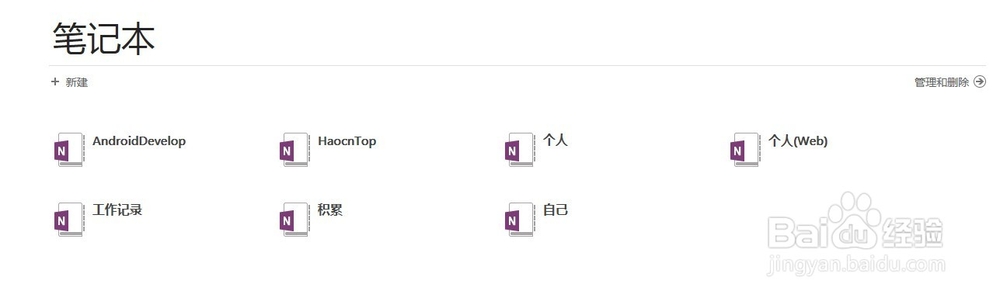1、依次点击“开始(windows图标)”,“所有程序”,“mi罕铞泱殳crosoft office”,“microsoft onenote”,打开onenote
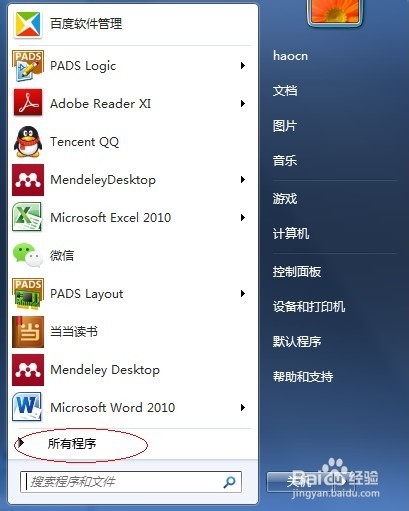
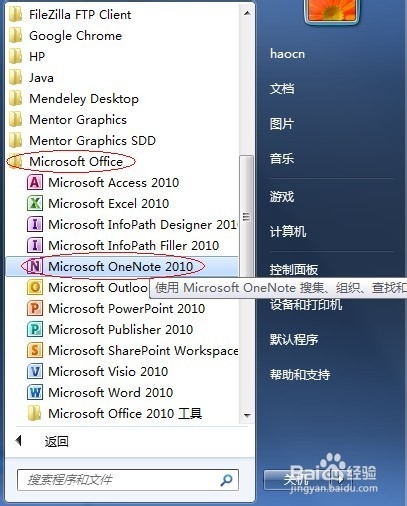
2、打开之后的界面如图所示,默认打开的是一示例
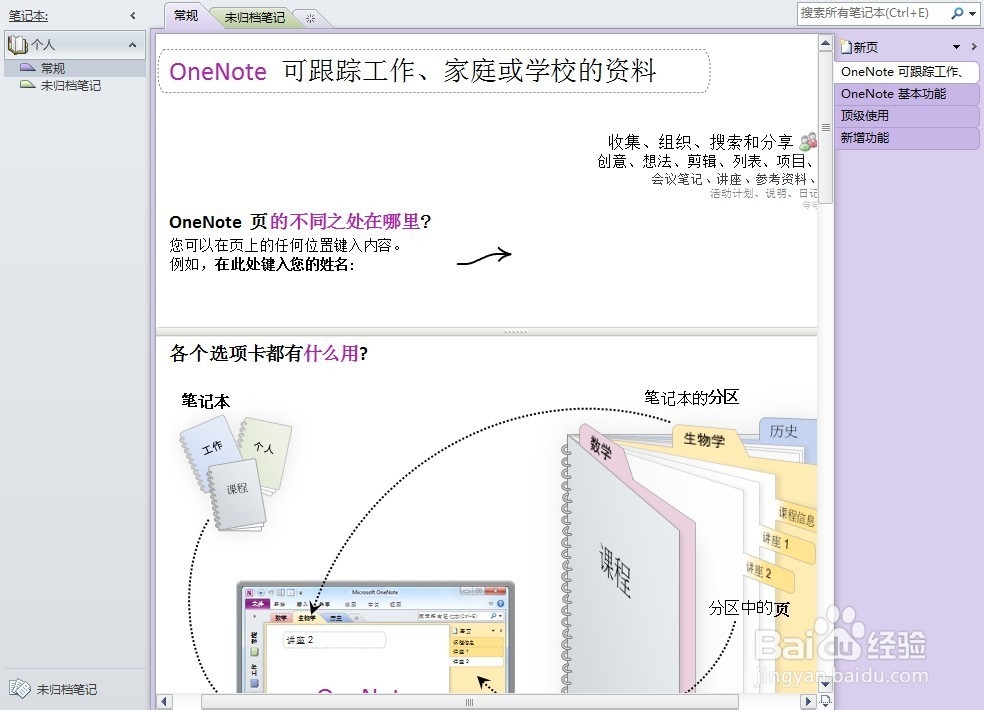
3、各个选项卡的功能如下图所示,其中左侧栏为笔记本名称,可以点击“>”展开;顶部为笔记本的分区,对应笔记眺螗熨膣本上的便签式卡片;右侧栏有分区中页;在各个侧栏上点击右键可以修改名称,当然顶部和右侧栏可以通过双击进行编辑

4、点击开始,可以修改字体、段落格式,可以添加复选框、星标等

5、点击插入,可以插入表格、图片、链接等,还可以将空间分割

6、点击绘图,可以绘制各种线条、图形

7、最主要的,电子笔记本可以很方便的实现共享,点击“文件”“共享”“登陆”,等登陆完成后,点击“共享笔记本”
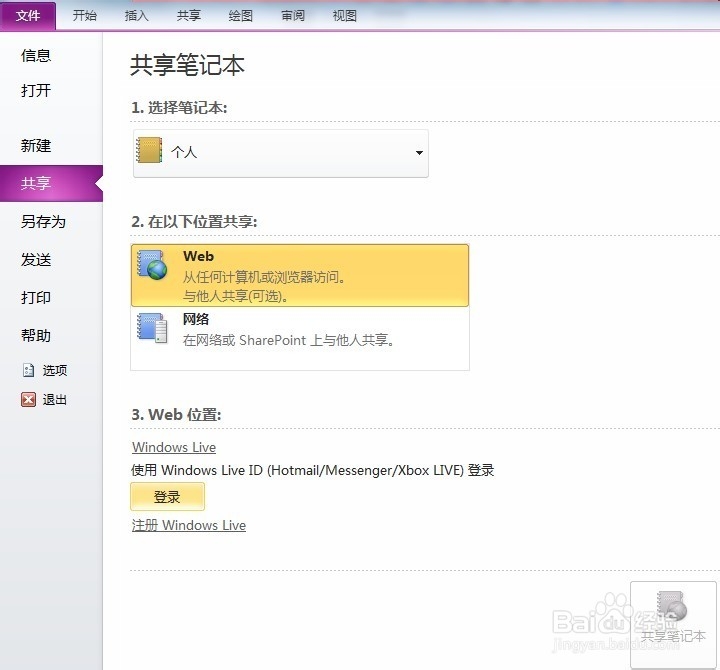
8、共享完成之后,就可以在网页上查看了